라우터의 웹 인터페이스에 액세스해야하는 이유는 무엇입니까?
구성해야 할 때 라우터의 웹 인터페이스에 액세스하는 방법을 배우는 것이 중요합니다. 고급 설정. 수행 할 수있는 몇 가지 일반적인 구성은 네트워크에 대한 무선 보안을 설정하고, 게임 콘솔과 비디오 카메라를위한 포트를 전달하고, 라우터를 수동으로 설정하는 것입니다.
기억할 사항 :
- 라우터의 웹 인터페이스에 액세스 할 때 컴퓨터에서 라우터로 유선 연결을 사용하여 안정적인 연결을 보장하고 해당 지역의 다른 Linksys 라우터에 대한 액세스 가능성을 방지하는 것이 좋습니다.
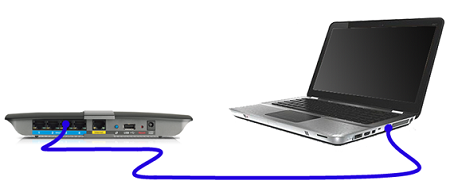
- 웹 인터페이스에 액세스하기 위해 무선 장치를 사용하는 경우 아래 단계를 수행하기 전에 장치가 Linksys 라우터의 Wi-Fi에 연결되어 있는지 확인하십시오.
- 라우터의 웹 인터페이스에 액세스하기 전 , 라우터의 전원이 켜져 있는지 확인하십시오.
웹 인터페이스에 액세스
참고 : 이미지와 단계는 컴퓨터의 운영 체제 (OS) 또는 컴퓨터에 따라 다를 수 있습니다. 사용중인 라우터의 모델 및 버전. 최신 Linksys 장치를 사용할 때 단계별 지침을 보려면 아래 링크를 클릭하십시오.
Linksys 듀얼 밴드 Wi-Fi 라우터
Linksys 스마트 Wi-Fi 라우터
Linksys 메시 라우터
Velop
1 단계 :
웹 브라우저를 시작하고 주소 표시 줄에 “192.168.1.1”을 입력 한 다음을 누릅니다. IP 주소가 작동하지 않거나 변경된 경우 라우터의 IP 주소를 확인하십시오. 지침을 보려면 여기를 클릭하십시오.

2 단계 :
제공된 필드에 로그인 자격 증명을 입력합니다. 기본 비밀번호는 admin입니다. 비밀번호를 변경하거나 개인화 한 경우 대신 사용하세요.
참고 : 비밀번호를 잊어 버린 경우 라우터를 재설정해야합니다. 지침을 보려면 여기를 클릭하십시오.
3 단계 :
웹 인터페이스에 성공적으로 로그인했는지 확인하려면 아래 화면이 나타납니다.

중요 : 표시된 화면은 Linksys의 웹 인터페이스에 액세스 할 때만 나타납니다. Wi-Fi 라우터. 웹 인터페이스는 최신 라우터와 Velop을 사용할 때 다른 모양을 갖습니다.
라우터의 웹 기반 설정 페이지에 액세스하는 데 문제 발생
Linksys 라우터의 관리자 비밀번호 변경
라우터의 Wi-Fi 비밀번호 변경
Linksys Wi-Fi 라우터의 펌웨어 수동 업그레이드
Linksys 라우터의 펌웨어 버전 확인
클래식 웹 기반 설정 페이지에서 Linksys 라우터의 Wi-Fi 이름 (SSID) 변경
클래식 펌웨어를 사용하는 Linksys 스마트 Wi-Fi 라우터의 게스트 액세스 기능